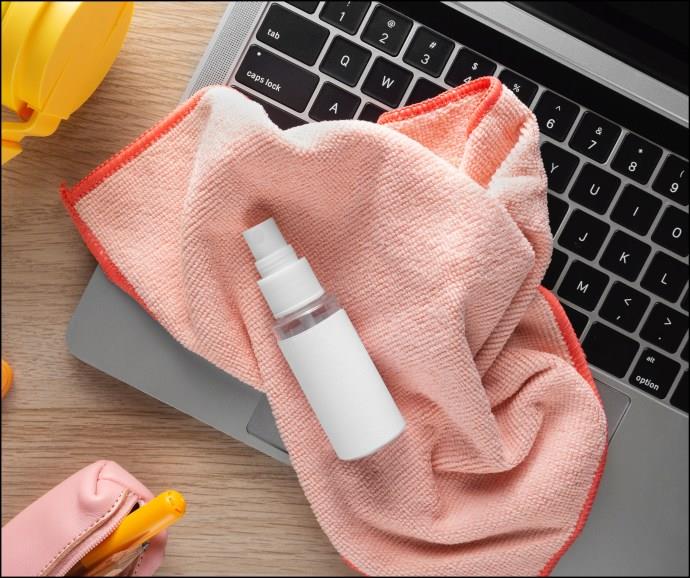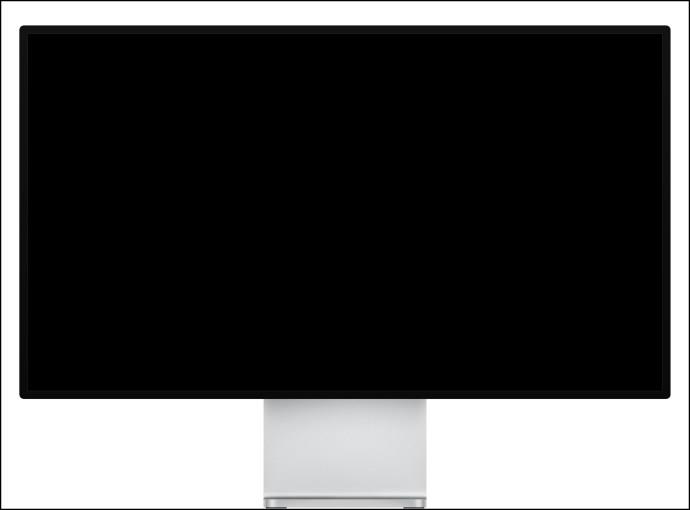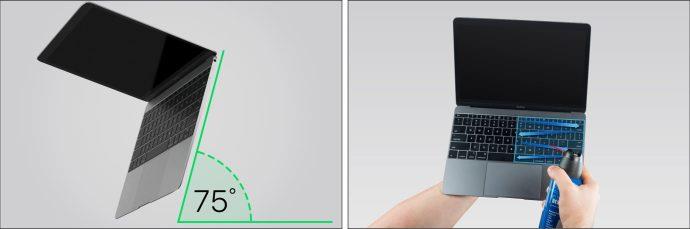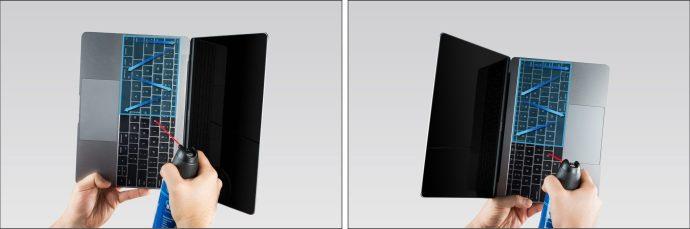Uanset hvor omhyggeligt du bruger din Mac, kan du ikke redde den fra at samle snavs, fingeraftryk og pletter. De påvirker ikke kun din seerglæde, men kan også påvirke skærmens ydeevne negativt over tid. Og selvom du nemt kan rengøre din MacBook-skærm og -tastatur derhjemme, skal du være meget forsigtig og bestemt med det.

Frygt ej! Vi guider dig gennem de rigtige teknikker og værktøjer til at rense din Macs skærm ordentligt og gendanne den til sin tidligere herlighed.
Sikkerhedsretningslinjer for rengøring af din MacBook derhjemme
Før vi fortsætter med trin-for-trin guiden, er her nogle Gør og ikke må som foreslået af Apple, som du nøje bør følge.
Gøre
- Frakobl alle eksterne strømkilder, enheder og kabler.
- Sluk altid din Mac helt ned før rengøring.
- Brug kun en blød, fnugfri klud, såsom mikrofiber.
- For at desinficere din skærm kan du bruge en af følgende:
- 70 procent isopropylalkoholserviet,
- 75 ethylalkoholserviet, eller,
- Clorox desinfektionsservietter.
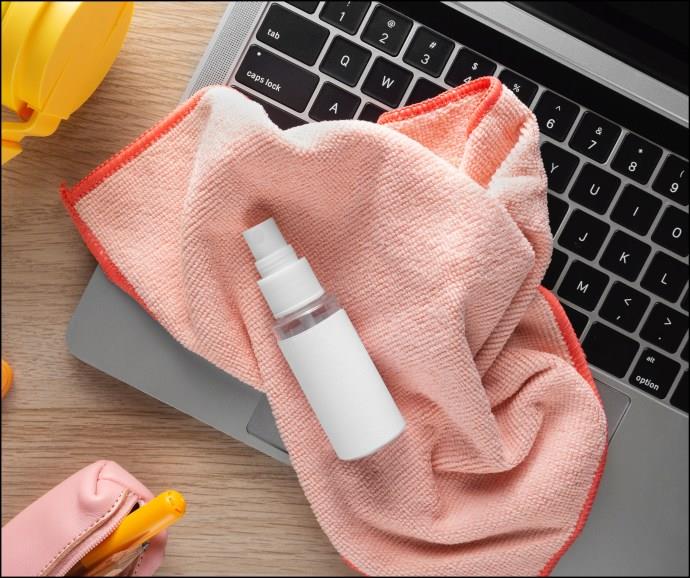
Lad være
- Brug ikke slibende klude, håndklæder, papirhåndklæder, toiletpapir osv. til at tørre skærmen af.
- Rengør ikke skærmen med acetonerensemidler eller rengøringsmidler med hydrogenperoxid. Undgå også produkter som vinduespudser, glasrengøringsvæsker, aerosolspray, husholdningsrengøringsmidler, opløsningsmidler, blegemidler, ammoniak eller slibemidler.
- Påfør ikke unødigt pres, mens du tørrer for at undgå striber eller ridser på skærmen. Undgå desuden overdreven aftørring.
- Fugt kan skade din enhed alvorligt, så lad være med at få fugt ind i nogen åbninger.
- Spray aldrig rengøringsmiddel direkte på skærmen. Det kan dryppe inde i skærmen eller andre åbninger og forårsage skade.
Lad os gentage: Hvis du vil rense din MacBooks skærm uden striber eller ridser, skal du huske disse sikkerhedsretningslinjer.
Sådan renser du din Macs skærm og slipper af med pletter
Det er bemærkelsesværdigt, at disse instruktioner forbliver sande, uanset hvilken MacBook-model du bruger, eller selvom du bruger en anden ekstern eller en Apple-fremstillet skærm.
- Sluk din MacBook.
- Tag alle kabler og enheder ud.
- Åbn den, så skærmen er i sin normale position.
- Tag en mikrofiberklud og fugt den let i rent vand. Sørg for, at der ikke drypper overskydende vand fra kluden.
- Støt nu skærmen med den ene hånd, og brug let tryk til at tørre skærmen af.
- Når du er færdig, skal du bruge en ren, tør mikrofiber til at fjerne eventuel resterende fugt fra skærmen.
- Lad skærmen lufttørre helt, før du tænder for enheden.
For de bedste resultater skal du folde kluden kompakt, før du begynder, og bruge forskellige sider af kluden. Prøv desuden at bruge små, lette, cirkulære bevægelser til at rense skærmen. Hvis du har at gøre med fingeraftryk eller pletter, der er svære at fjerne, skal du dyppe kluden let i en 70 procent isopropylalkohol (IPA) opløsning og tørre forsigtigt af.
Hvis din skærm stadig ikke føles rigtigt efter rengøring, kan du prøve disse tips til at løse problemet med farveforvrængning på din MacBook ; måske det påvirker det visuelle output.
Sådan rengøres Apple Studio-skærmen, Pro Display XDR eller iMac's skærm
Hvis du bruger en iMac, Apple Studio Display eller Pro Display XDR med nano-tekstureret glas, foreslår Apple , at du kun bruger den pudseklud, der fulgte med skærmen. Så meget, at du bør købe en ny pudseklud, hvis du mister den originale.
- Sluk skærmen eller iMac, og tag deres strømadapter ud.
- Brug Apples pudseklud til at støve skærmen blødt af.
- For yderligere rengøring kan du fugte kluden let med vand eller en 70 procent isopropylalkohol (IPA) opløsning.
- Lad skærmen lufttørre helt, før du tænder den.
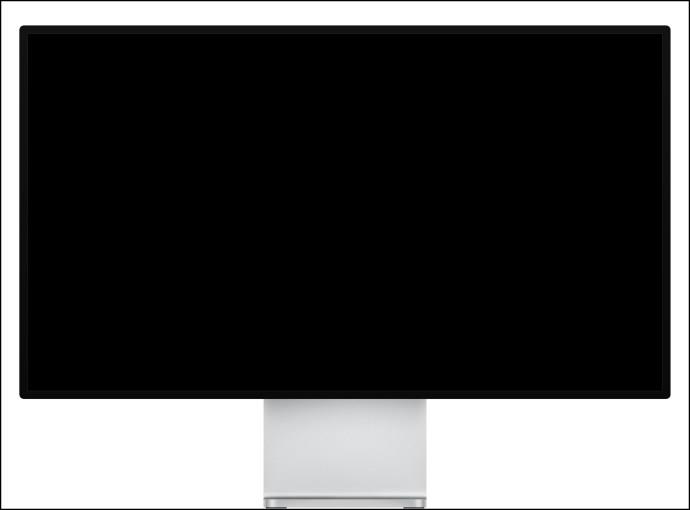
Rengør pudsekluden
For at sikre, at din Macs skærm er fri for fingeraftryk, pletter, striber eller ridser, skal du også passe på pudsekluden.
- Brug mild opvaskemiddel og vand til at håndvaske pudsekluden.
- Skyl grundigt.
- Lufttør pudsekluden i mindst 24 timer, før du bruger den igen.
Sådan renser du din MacBooks tastatur

Reglerne for, hvad du ikke bør gøre, mens du renser din MacBooks tastatur, er næsten de samme som skærmen. Undgå at bruge slibende tøj eller hårde produkter, få ikke fugt ind i nogen porte eller åbninger, og sprøjt ikke væske direkte på enheden.
- Sluk MacBook, og tag strømadapteren og andre eksterne enheder ud.
- Tør tastaturet af med en tør, blød, fnugfri mikrofiberklud.
- For grundig rengøring eller fjernelse af pletter skal du fugte kluden lidt med vand og omhyggeligt rengøre tastaturet.
- Lad tastaturet lufttørre helt, før du tænder for enheden.
Hvis du vil rense tastaturet, kan du bruge 70 procent isopropylalkoholservietter, 75 procent ethylalkoholservietter eller Clorox Disinfecting Wipes. Husk dog at holde fugt væk fra alle åbninger i maskinen.
Sådan fjerner du snavs under din MacBooks tastatur
Navnlig er metoden lidt metodisk og risikabel. Så hvis du ikke står over for et stort problem med dit MacBook-tastatur, skal du undgå at bruge denne dybderensningsmetode. Apple anbefaler at bruge en trykluftspray til at fjerne støv eller snavs, der sidder fast under din MacBooks nøgle.
- Sluk og tag stikket ud af din MacBook.
- Hold din enhed cirka i en 75-graders vinkel, så den ikke er helt lodret.
- Hold dåsens halm omkring en halv tomme væk fra tastaturet. Spray trykluft over tastaturet i en venstre-til-højre bevægelse.
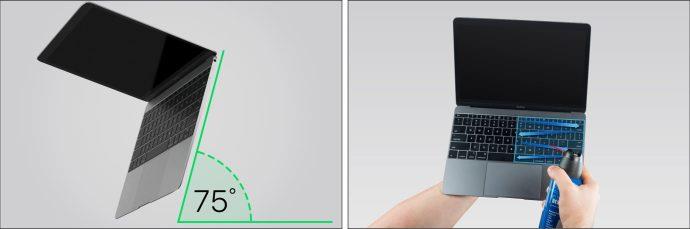
- Drej Mac'en til højre side, og spray tastaturet fra venstre mod højre.
- Drej derefter Mac'en til venstre side og spray.
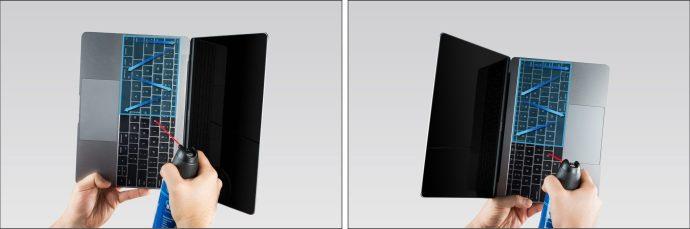
Hvis problemet fortsætter, eller nogle af tasterne stadig ikke virker, skal du kontakte Apple-support for øjeblikkelig hjælp.
Hold din MacBook-skærm pletfri og fejlfri.
Vi håber, at denne artikel hjalp dig med at holde din MacBook-skærm eller Mac-skærm ren og pletfri. Mens du er i gang med rengøringen, så tjek vores guide til, hvordan du renser din musemåtte korrekt .
Ofte stillede spørgsmål
Kan jeg bruge rengøringsmidler beregnet til briller eller kameralinser på MacBook-skærme?
Mens renseprodukter til briller ofte anbefales til at rense en MacBook Pro- eller Air-skærm, er det ikke alle linserensemidler, der har samme sammensætning. Så læs ingredienserne i produktet og brug det meget sparsomt.
Hvordan fjerner jeg fedtede pletter og fingeraftryk fra min skærm?
Normalt gør en fugtet mikrofiberklud det trick. Du kan dog bruge 70 procent isopropylalkoholservietter, 75 procent ethylalkoholservietter eller Clorox Disinfecting-servietter for at slippe af med genstridige pletter.
Hvorfor er der stadig pletter eller pletter på min skærm, efter at jeg har fulgt instruktionerne?
Dette kan ske af flere årsager – nogle gange er mikrofiberkluden af dårlig kvalitet og tørrer ikke overskydende fugt af effektivt. I andre tilfælde er det mineraler eller klorid fra postevand. Prøv at skifte til en finere eller dyrere mikrofiber og brug mineralvand i stedet for.